Afin de réussir la dissertation avec d'excellentes notes, l'étudiant doit non seulement être capable de présenter correctement le matériel à l'étude, mais aussi savoir le mettre en forme correctement et le rendre accessible à tous. Dans cet article, j'aimerais parler de la façon de créer une note de bas de page dans une dissertation.
Ce que c'est?
Tout d'abord, vous devez décider des concepts, car souvent les étudiants ne peuvent pas dire avec certitude ce que signifie un terme particulier. Une note de bas de page est une indication par l'étudiant de la source à partir de laquelle la citation présentée dans le texte est tirée. Cela peut aussi être une sorte de brève explication d'une certaine section du texte, qui peut ne pas être claire pour le lecteur.
Où regarder?
Certains étudiants peuvent avoir une question sur l'endroit où vous pouvez trouver comment le faire. Pour cela, vous devez vous tourner vers GOST 7.1-200 pour obtenir de l'aide. Cependant, il sera important qu'il ait été rédigé il y a assez longtemps et qu'il soit également valable pour longtemps. C'est pourquoi aujourd'hui dans ce document on peut trouver loin de toutes les réponses aux questions nécessaires dans cette situation. Alors comment gérez-vous cette situation ? Pour les règles de conception des dissertations, y compris les liens, vous devez contacter le département, le méthodologiste. Il doit fournir tout information nécessaire... Souvent pour cela, il y a aussi spécialement préparé par le département aides à l'enseignement, dans lequel on trouve toutes les réponses nécessaires aux questions posées par les étudiants concernant la conception d'ouvrages scientifiques écrits.

À propos des espèces
Il vaut la peine de dire qu'il existe deux types de notes de bas de page dans dissertation... Un exemple de ceci peut être vu dans tout travail scientifique.
- Indices. Ils doivent être placés sur la même page (tout en bas et sous une ligne spéciale) où le devis est affiché. À la fin de la citation elle-même, un petit nombre est mis (placé comme signe du degré d'un nombre - un peu au-dessus de la ligne).
- En ligne. Placés immédiatement après la citation au milieu des parenthèses seront placés des numéros qui indiquent le numéro de la source (de la liste des références) et la ou les pages de la citation prise.
note de bas de page
Alors, comment faire une note de bas de page dans une dissertation ? Tout d'abord, je voudrais traiter des notes de bas de page, car le processus de compilation est plus compliqué du point de vue du travail sur ordinateur. Règles d'inscription :
- Le numéro de note de bas de page est placé après la citation, mais avant le point et les guillemets fermés.
- Le numéro de note de bas de page est plus petit que le texte principal et est placé dans le coin supérieur droit au-dessus de la dernière lettre de la citation.

Comment le faire sur un ordinateur
Nous comprendrons plus loin comment faire une note de bas de page dans une dissertation. Maintenant, cela vaut la peine d'examiner comment tout cela peut être fait dans MS Word sur un ordinateur. Donc, pour cela, le curseur doit être placé à la fin du dernier mot de la citation, mais avant le point. Ensuite, dans la barre d'outils située en haut de l'écran, vous devez trouver l'élément "Insérer", puis sélectionner la fonction "Liens et notes de bas de page". Là, le format de la note de bas de page est déjà sélectionné, vous devez également cocher la rubrique "Numérotation sur chaque page". Ainsi, les notes de bas de page sur chaque page commenceront par 1 et ne seront pertinentes que sur cette feuille de papier.
A quoi ça ressemble
Alors, à quoi ressemblerait une citation qui nécessite une note de bas de page ? Exemple : « Il était une fois un grand-père et une femme, ils avaient un poulet Ryaba 1 ». Une fois l'unité définie selon toutes les règles, une ligne apparaît automatiquement en bas de la page, sous laquelle, près du chiffre "1", vous pouvez indiquer la source d'où provient la citation.
Notes de bas de page
N'oubliez pas qu'une note de bas de page dans une dissertation peut également être en ligne. Il faut dire qu'il est plus facile de créer une telle note de bas de page, mais ce n'est pas si pratique de trouver des informations dessus. A quoi ressemble-t-elle ? Ainsi, il est placé immédiatement après la citation entre crochets. À l'intérieur des parenthèses, il y aura certains nombres, qui seront écrits séparés par des points-virgules. Tout d'abord, le numéro de la source à partir de laquelle la citation a été tirée (de la liste de références fournie) sera indiqué, puis après le point-virgule - la page. Une ou plusieurs pages peuvent être spécifiées. De plus, à côté du dernier chiffre peut se trouver la lettre "s.", qui signifiera "page(s)".

Les principales difficultés
Si les règles de la dissertation vous obligent à rédiger des notes de bas de page exactement en ligne, vous devez vous rappeler quelques nuances :
- Leur police est la même que celle du texte principal (Times New Roman, la taille 14 est la norme).
- Il est impératif de suivre l'évolution de la liste des références (surtout si les notes de bas de page sont rédigées avant même que la liste des références ne soit entièrement constituée) afin que le numéro de source soit correctement indiqué.
À quoi cela ressemble-t-il?
Alors, à quoi ressemblent les notes de bas de page en ligne ? Citation : "Il était une fois un grand-père et une femme, ils avaient un poulet Ryaba." Option 1:, Option 2:. Variante possible: ou alors . Toutes ces façons d'écrire des liens en ligne sont possibles. Tout dépend des exigences pour leur conception mises de l'avant par le ministère.
Règles de base pour la conception des notes de bas de page
Il convient également de prendre en compte les règles de base pour la conception des notes de bas de page dans les dissertations.
- Les notes de bas de page sont dessinées avec un espacement unitaire (quel que soit l'espacement du texte dans l'œuvre elle-même), la police est souvent plus petite de plusieurs unités.
- La police des notes de bas de page dans la dissertation sera quelque peu différente si elles sont en ligne. Ainsi, leur taille sera exactement la même que le texte principal. Le plus souvent - Times New Roman taille 14.
- Les notes de bas de page doivent inclure le numéro de la source (tiré de la liste des références), pour les notes de bas de page c'est possible Description complète la source.
- Les notes de bas de page peuvent être décrites brièvement et en détail, ces deux options lors de la réalisation d'un cours sont également autorisées, sauf indication contraire.
Procédure d'enregistrement des sources
Comprendre comment rédiger correctement une note de bas de page dans une dissertation, vous devez également savoir comment décrire correctement la source elle-même. Que faut-il indiquer dans ce cas, dans quel ordre ?

- Nom et initiales de l'auteur. S'il y a plusieurs auteurs, ils sont indiqués dans le même ordre que celui inscrit dans la source elle-même.
- Nom complet de la source. Les volumes et les pièces sont également indiqués.
- Si la source est traduite d'une langue étrangère, le nom complet du traducteur est indiqué après une barre oblique.
- Vient ensuite la ville de publication de la source.
- Nom de l'éditeur.
- L'année où la source a été publiée.
- Le nombre total de pages.
Exemple : Novoselovets V.P., Communication dans le travail social / Novoselovets V.P., Udalova M.V. - Petropavlovsk : IKO, 2001 .-- 116 p.
En cours document texte il peut être nécessaire d'utiliser des notes de bas de page pour expliquer le sens de mots ou de termes particuliers. Particulièrement souvent, les notes de bas de page sont nécessaires lors de la rédaction de résumés, de rapports, d'articles scientifiques ou de thèses.
Parfois, les utilisateurs de Word créent des notes de bas de page à la main, mais cette approche prend du temps et n'est pas très correcte. Puisque la Parole a des outils spéciaux pour cela. Dans cet article, nous allons parler de la façon de créer correctement une note de bas de page dans Word 2003, 2007, 2010, 2013 ou 2016.
Comment faire une note de bas de page dans Word 2007, 2010, 2013 ou 2016
Si vous utilisez du texte Éditeur de mots 2007, 2010, 2013 ou 2016, alors pour faire une note de bas de page dont vous avez besoin vous devez placer le curseur à l'endroit auquel votre note de bas de page doit faire référence, allez dans l'onglet "Liens" et cliquez sur le bouton "Insérer une note de bas de page"... Après cela, une note de bas de page apparaîtra au bas de la page et vous pourrez y entrer le texte dont vous avez besoin.
Vous pouvez également ajouter une note de bas de page à la fin du document. Cela se fait de manière similaire. Placez le curseur à l'endroit souhaité, allez dans l'onglet "Liens" et cliquez sur le bouton "Insérer une note de fin".
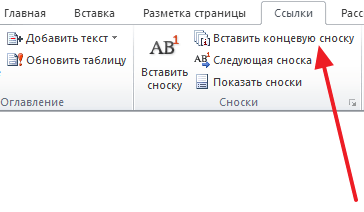
Si nécessaire, vous pouvez personnaliser apparence notes de bas de page dans votre document. Pour ça cliquez sur le petit bouton à droite du bloc "Notes de bas de page" dans l'onglet "Liens".

Cela ouvrira une fenêtre avec les paramètres des notes de bas de page.

Ici, vous pouvez modifier la position des notes de bas de page (en bas du texte ou en bas du document), ainsi que le format de numérotation des notes de bas de page (numérotation par des chiffres, des lettres, des chiffres arabes, etc.). Afin de sauvegarder les modifications apportées aux paramètres, n'oubliez pas de cliquer sur le bouton "Appliquer" avant de fermer la fenêtre.
Comment faire une note de bas de page dans Word en 2003
Dans Word en 2003, les notes de bas de page sont faites un peu différemment. Pour ce faire, vous devez positionner le curseur à l'endroit auquel la note de bas de page doit faire référence, ouvrez le menu "Affichage - Lien" et sélectionnez-y l'élément "Note de bas de page".

Après cela, une fenêtre avec les paramètres de note de bas de page dans Word en 2003 apparaîtra à l'écran. versions modernes Word, ici vous pouvez modifier l'emplacement de la note de bas de page et son format. Par exemple, pour insérer une note de bas de page normale, vous devez sélectionner la position de la note de bas de page "en bas de page" et cliquer sur le bouton "Insérer".

Si la note de bas de page doit être située à la fin du document, sélectionnez la position de la note de bas de page « À la fin du document ».
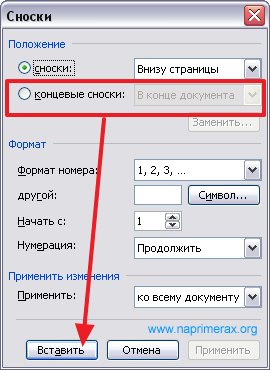
Après avoir tout sélectionné paramètres souhaités cliquez sur "Insérer". En conséquence, une note de bas de page apparaîtra dans le document, dans laquelle vous pourrez saisir du texte.
En conclusion, nous vous proposons plusieurs conseils utiles sur l'utilisation des notes de bas de page dans un éditeur de texte Word :
- Si la note de bas de page n'est plus nécessaire, vous pouvez la supprimer. Pour ce faire, supprimez simplement le marqueur de note de bas de page que vous avez placé dans le texte.
- En double-cliquant sur le marqueur de note de bas de page en bas de la page, vous pouvez accéder rapidement au point du document où cette note de bas de page a été placée.
- Vous pouvez commencer la numérotation des notes de bas de page à n'importe quel numéro.
- L'onglet Références comporte un bouton Note de bas de page suivante qui vous permet de naviguer rapidement vers la note de bas de page suivante dans votre document.
- Dans l'onglet Liens, il existe un bouton Afficher les notes de bas de page qui vous permet de naviguer rapidement vers les notes de bas de page à la fin d'un texte, d'une feuille ou d'un document.
- Les paramètres de note de bas de page peuvent être appliqués non seulement à l'ensemble du document, mais également à ses sections individuelles.
Le mot a une masse fonctions nécessaires pour l'utilisateur. Dans cet article, nous examinerons l'une de ces fonctionnalités : le placement des notes de bas de page dans les documents.
Assez souvent, vous pouvez les trouver dans la fiction, la littérature scientifique ou les magazines. Ils sont également utilisés dans les notes explicatives, les rapports, les dissertations et les diplômes.
Avec leur aide, l'auteur peut fournir une explication du mot ou de la phrase utilisée dans le document, s'il s'agit d'une abréviation, puis son décodage. Une note de bas de page peut également être utilisée pour insérer de la littérature à partir de laquelle un morceau de texte a été extrait.
Ils sont également très pratiques pour le lecteur, car lors de la lecture, ils ne sont pas distraits par diverses phrases explicatives qui ne sont en aucun cas liées au texte principal. Et si nécessaire, vous pouvez simplement baisser les yeux et regarder les explications données par l'auteur.
Ainsi, pour créer des notes de bas de page dans Word, ouvrez le document et allez dans l'onglet "Liens". Voici la section qui nous intéresse.
Au bas de la page
Pour créer une note de bas de page régulière à la fin de la page, placez le curseur après le mot juste ou des phrases et cliquez sur le bouton "Insérer une note de bas de page"... Ensuite, écrivez l'explication que vous voulez en bas.
Dans ce cas, ils seront numérotés dans l'ordre dans le document. Ajoutez-en un de plus sur la même feuille - il y aura le numéro 2, puis sur le suivant - il y aura le numéro 3, et ainsi de suite.

A la fin du document
Pour l'insérer à la fin du document, cliquez sur le bouton "Insérer une note de fin"... Ainsi, toutes celles qui sont faites dans le texte seront affichées à la fin du document, elles sont également numérotées dans l'ordre tout au long du document.

Voyons maintenant toutes les fonctions qui peuvent leur être appliquées. Cliquez sur la petite flèche dans la section Notes de bas de page. En conséquence, une fenêtre s'ouvrira dans laquelle vous pourrez spécifier les paramètres nécessaires pour eux.

Sur chaque page avec 1
Si vous avez besoin de la numérotation des notes de bas de page pour recommencer sur chaque feuille, ajustez les paramètres dans la fenêtre de fonction comme indiqué dans la figure ci-dessous. Tu peux choisir format souhaité Nombres.
Si vous cliquez sur "Insérer", alors il sera ajouté une fois sur cette page avec les paramètres configurés. Si vous cliquez sur "Appliquer", puis lorsque vous appuyez sur le bouton "Insérer une note de bas de page", pour chaque nouvelle page la numérotation recommencera.

Après le texte
Dans la fenêtre de fonction, vous pouvez choisir d'ajouter une note de bas de page en bas du texte plutôt qu'en bas de la page.

Pour chaque section avec 1
Si votre texte est divisé en sections ou chapitres et que vous souhaitez que la numérotation commence au début de chaque chapitre, sélectionnez la numérotation dans la fenêtre de fonction "Dans chaque rubrique".

Veuillez noter qu'à la fin de chaque chapitre, il doit y avoir Saut de section (à partir de la page suivante)... Pour cela, sur l'onglet "Mise en page" ouvrez la liste déroulante "Pauses" et sélectionnez-la "Page suivante".

Si vous souhaitez modifier le format des nombres en A, B, C ... dans une section, au lieu de 1, 2, 3 ... - alors dans la fenêtre de fonction, sélectionnez le format des nombres et cliquez sur Appliquer "Vers la section courante", puis cliquez sur le bouton « Appliquer » en bas.
De la même manière, vous pouvez les ajouter juste après le texte d'une section, et les mettre en bas de la feuille dans une autre.

A la fin de la rubrique
Pour que les notes de bas de page se trouvent à la fin de chaque section, et non à la fin de la page, dans la fenêtre de fonction, configurez les paramètres comme dans la figure ci-dessous.
Si vous choisissez de postuler "Vers la section courante", alors ils seront tous à la fin uniquement pour la section sélectionnée. Pour tous les autres, ils resteront dans l'ordre en bas de chaque feuille. Si vous choisissez de postuler "A tout le document" puis des notes de bas de page seront affichées à la fin de chaque section.

Lorsque vous survolez l'un d'eux, son texte s'affiche. Si vous cliquez deux fois dessus dans le texte, la page du Word sur laquelle il est expliqué s'ouvrira. Pour voir où il se trouve dans le texte, double-cliquez sur l'explication requise.
Comment supprimer les notes de bas de page
Pour supprimer une note de bas de page, placez le curseur derrière elle et appuyez deux fois sur Retour arrière.

Elle semble avoir parlé de tous les points que vous devez savoir pour faire une note de bas de page dans Word. Si vous avez des questions - posez-les dans les commentaires - et j'essaierai de vous aider.
Noter l'article : (1
estimations, moyenne : 5,00
sur 5)
Webmestre. Enseignement supérieur dans la spécialité "Sécurité de l'information". Auteur de la plupart des articles et leçons de culture informatique
- Emplacement (bas ou haut de la page)
- Notes de fin (mettre toutes les notes de bas de page à la fin du document)
- Format de note de bas de page (numérique, alphabet latin ou grec, symbolique)
- Vous pouvez sélectionner le symbole souhaité pour les notes de bas de page
- Avec quelle valeur commencer la numérotation
- S'il faut continuer la numérotation sur les nouvelles pages
- Comment ajouter des notes de bas de page et des notes de fin dans Word
- éditeur de texte
- Fonction ROMAINE dans MS Excel
- comment s'écrivent les nombres en arabe
- comment mettre un petit nombre
Très souvent, lors de la rédaction de mémoires ou de thèses, vous devez ajouter des notes de bas de page et indiquer les sources des matériaux qu'elles contiennent. Aujourd'hui, nous verrons à quel point il est facile d'insérer des notes de bas de page dans deux versions de Word : Word 2007 et Word 2003.
Insérer des notes de bas de page dans Word 2007
Supposons que vous ayez déjà créé un document rempli de texte et que vous n'ayez qu'à insérer des notes de bas de page. Pour ce faire, nous plaçons le curseur de la souris à l'endroit où la note de bas de page est nécessaire, sélectionnez l'élément "Liens" dans menu principal, puis dans le menu qui s'ouvre, sélectionnez l'élément "Insérer une note de bas de page".
Pour ajouter rapidement une note de bas de page, vous pouvez utiliser les raccourcis clavier Alt +Ctrl +F... Cette combinaison remplacera toutes les étapes ci-dessus. Je voudrais également noter, quelle que soit la méthode que vous avez utilisée lors de l'ajout de notes de bas de page, et dans quel ordre vous les avez ajoutées - la renumérotation des notes de bas de page se produira automatiquement.

Si vous avez tout fait correctement, votre document ressemblera à ceci. Ici, j'ai ajouté deux notes de bas de page à côté des mots "Lorem Ipsum". Les sources de ces notes de bas de page sont répertoriées en bas de la page.
Insérer des notes de bas de page dans Word 2003
La différence dans l'ajout de notes de bas de page dans Word 2003 ne diffère que dans l'interface du programme. Si vous avez déjà préparé le texte, alors c'est génial. Il vous suffit de placer le curseur de la souris à la place d'ajouter la note de bas de page, puis de sélectionner l'élément "Insérer" -> "Lien" -> "Note de bas de page" dans le menu et la note de bas de page apparaîtra automatiquement.
Remplissez les notes en bas du document et votre document sera préparé. Raccourcis claviers Alt +Ctrl +F fonctionne aussi en version 2003 Microsoft Word et vous aide à ajouter rapidement des notes de bas de page dans votre document.
Mise en forme des notes de bas de page
Si vous n'aimez pas ajout standard notes de bas de page - vous pouvez choisir les vôtres. Dans Word 2003, le menu de mise en forme apparaît lors de l'ajout d'une note de bas de page, et en 2007 vous devez cliquer sur la flèche montrée dans l'image ci-dessous.

Dans la fenêtre qui s'ouvre, nous avons de nombreuses options de conception, par exemple, vous pouvez personnaliser vous-même les paramètres suivants :
De plus, tous les paramètres peuvent être appliqués soit à une page existante, soit à tous les documents à la fois.

Il est si facile d'ajouter des notes de bas de page dans un mot. Pour en savoir plus sur ce programme - abonnez-vous à notre newsletter de nouveaux articles, ajoutez le site à vos favoris et partagez-le dans dans les réseaux sociaux... Ceci conclut la leçon.
Instructions
Chargez le document souhaité dans Word et assurez-vous que l'éditeur fonctionne en mode "mise en page". Vous pouvez basculer dans ce mode en cliquant sur l'icône correspondante dans le coin inférieur droit de la fenêtre du programme.
Placez le curseur à la place du texte du document où vous souhaitez placer un lien vers le texte explicatif () et allez dans l'onglet "Liens" du menu du traitement de texte. Dans le groupe de commandes "Notes de bas de page", cliquez sur le plus gros bouton - "Insérer une note de bas de page". Word placera un lien numéroté là où vous le spécifiez, créera un pied de page en bas de la page, placera le même numéro là-bas et déplacera le point d'insertion. Il vous suffit de taper le texte de l'explication, puis dans le texte pour continuer à taper ou indiquer la note de bas de page suivante. Au lieu d'un bouton dans un menu, vous pouvez utiliser le raccourci clavier ALT + CTRL + F pour en créer un normal.
Si vous devez insérer une note de fin, vous devez procéder de la même manière : placez le curseur à la fin du texte qui nécessite une explication et accédez à l'onglet « Notes de bas de page » dans le menu. La seule différence est le bouton sur lequel vous devez cliquer dans le groupe de commandes Insérer une note de bas de page - dans ce cas, il devrait s'agir du bouton intitulé Insérer une note de fin. Dans ce cas, l'éditeur ne créera pas d'en-tête ou de pied de page sur dernière page, et ajoutera une ligne horizontale - après la dernière ligne - tous les points de fuite que vous spécifiez seront placés derrière elle notes de bas de page... Pour l'opération d'insertion de l'extrémité notes de bas de page il existe également une combinaison de "touches de raccourci" - CTRL + ALT + D.
Notez que le style de numérotation des notes de bas de page et des notes de fin sera différent. Si ordinaire notes de bas de page seront marqués par des chiffres ordinaires, puis les derniers - par des chiffres romains. Vous pouvez modifier les styles de numérotation en cliquant sur la petite icône carrée située à droite de l'étiquette Notes de bas de page dans l'onglet Références. Cela ouvrira une fenêtre supplémentaire contenant un ensemble de paramètres pour les notes de fin et les notes de bas de page normales. Une fois que vous avez apporté les modifications souhaitées, n'oubliez pas de cliquer sur le bouton Appliquer pour que Word renumérote les liens existants en fonction de vos modifications.
Sources:
Lorsqu'on cite des œuvres d'auteurs et d'autres sources littéraires, il est très important de savoir comment mettre notes de bas de page dans un éditeur de texte professionnellement, conformément à normes acceptées l'enregistrement de ces documents et publications officiels en tant que résumé, cours et thèse, mémoire, livres, périodiques.
Tu auras besoin de
Instructions
Trouver au milieu ligne du haut menu, l'onglet "Liens". Allez dans cette rubrique. Une zone de liste apparaîtra devant vous. Sélectionnez "Coller". Cliquez sur l'étiquette avec la souris ou appuyez sur la combinaison de boutons suivante - "Alt + Ctrl + F". Après cela, l'éditeur de texte ajoutera une note de bas de page à la fin de la page actuelle.
Modifier le roman Nombres comme suit. Cliquez sur avec des chiffres romains. Dans la ligne "Insérer une fonction" (fx), un enregistrement de cette Nombres au format modifiable "= ROMAIN (nombre)". Écrivez simplement le nouveau numéro en chiffres arabes et appuyez sur "Entrée".
Remarque
N'essayez pas d'entrer des nombres supérieurs à 3999, des nombres non entiers ou négatifs. Les programmes donneront une erreur.
Sources:
DANS Ces derniers temps l'utilisation de logiciels modernes est devenue une activité quotidienne. Cela s'applique principalement aux produits logiciels inclus dans Microsoft Office... Sur le ce moment il est difficile de trouver une personne qui ne connaît pas les produits Microsoft. Éditeur de texte Word est peut-être le plus populaire de tous les composants inclus dans le package. Sur le marché du travail national, la capacité de travailler dans ce programme pendant niveau de base Grandement apprécié. Maintenant, il est presque impossible de trouver un emploi dans n'importe quel entreprise informatique sans connaissance approfondie Programmes Word et toutes ses possibilités.

Instructions
Pour de nombreux débutants, comment insérer dans un mot a longtemps été un mystère. À ce jour, cette tâche a été finalement résolue. En règle générale, les chiffres romains sont utilisés pour indiquer les articles dans une liste de produits. Ils nous sont venus de l'époque de l'Empire romain, qui avait son propre système de calcul, qui dans les temps anciens était assez avancé. Au fil du temps, l'utilisation de l'alphabet romain a été réduite à l'orthographe uniquement des chiffres. Cependant, les chiffres romains, en raison de leur popularité et de leur exclusivité, peuvent être utilisés de manière interchangeable avec les lettres et les chiffres de tout autre alphabet. Pour composer le romain chiffre, traduire en mise en page en anglais... La lettre que je représente chiffre 1, V est 5, X est 10, L est 50, C est 100, D est 500, M est 1000. Autrement dit, pour composer le 583, composez DLXXXIII. Prenons un exemple plus complexe : 8491 en chiffres romains s'écrira MMMMMMMMCCCCLXXXXI. Et 2011 ressemblera à MMXI.
Entraînez-vous à utiliser des chiffres romains tous les jours et au fil du temps, vous apprendrez à taper n'importe quel nombre mathématique entier en utilisant des chiffres romains sur votre clavier. Apprendre le système de chiffres romains. Cela vous permettra, après la pratique, d'apprendre à utiliser les chiffres romains aussi rapidement que les chiffres arabes.Scientifiquement, les chiffres romains sont utilisés pour indiquer les siècles, ce qui souligne leur importance historique à travers le prisme des siècles. Cependant, il convient également de noter qu'à l'heure actuelle, l'utilisation de chiffres romains dans la littérature scientifique populaire moderne est minimisée. Donc, si vous les voyez accidentellement dans un nouveau livre ou magazine, vous pouvez vous considérer comme incroyablement chanceux. La présence de chiffres romains dans l'alphabet indique clairement l'origine de langue anglaise.
Vidéos connexes
Presque tout le monde l'homme moderne utilise un ordinateur dans sa vie quotidienne. Quelqu'un préfère travailler sur un PC, quelqu'un pour jouer et quelqu'un qui regarde simplement ses fichiers vidéo préférés. De plus en plus souvent lors de l'utilisation d'un ordinateur, les gens ont recours à des Logiciel, parmi lesquels un rôle important et peut-être l'un des principaux sont joués par les produits de Microsoft, c'est-à-dire le bureau connu dans le monde entier.

Instructions
Maintenant, il est difficile de trouver la personne qui ne connaît pas les produits de cette société et celle qui au moins une fois dans sa vie n'a pas Document Word... L'éditeur de texte Word est le plus courant, le plus abordable et éditeur pratique inclus dans Paquet Microsoft Bureau. C'est un plaisir de travailler avec le programme et même d'être capable de maîtriser les bases de la saisie.
Il y a quelques subtilités et nuances dans le travail avec ce programme, comme un ensemble de chiffres romains dans un document. Au fil du temps, l'alphabet romain est passé à l'arrière-plan et n'est pratiquement pas utilisé par les modernes. C'est pourquoi ce type de saisie n'est pas fourni sur les claviers. Les chiffres de l'alphabet romain sont utilisés aujourd'hui, en règle générale, pour désigner des éléments dans la liste des noms d'un produit particulier, et il est parfois très important de les indiquer.
Démarrez Microsoft Word. Sélectionnez l'élément dans le document où vous souhaitez spécifier des chiffres romains ou des chiffres.
Changez la disposition de votre clavier en anglais. Cela peut être fait en appuyant simultanément sur Touches majuscules et Alt ou d'autres touches installées par défaut ou définies personnellement sur votre ordinateur.
Cadran lettre capitale I (ah) - cette lettre désignera l'unité romaine. En conséquence, deux lettres ai seront le numéro deux et trois seront le numéro trois.
Tapez le V majuscule (vi) - cette lettre sera donc un cinq romain. Ainsi, en utilisant "ai" et "vi", vous pouvez imprimer les quatre (IV), six (VI), sept (VII) et huit (VIII) romains.
Tapez la lettre X (ex) - chiffre romain 10. A l'aide des lettres "ai" et "ex", vous pouvez respectivement composer les chiffres neuf (IX), onze (XI), douze (XII) et treize (XIII), et en ajoutant "vi", vous obtenez les nombres quatorze (XIV), quinze (XV), seize (XVI), dix-sept (XVII), dix-huit (XVIII) et dix-neuf (XIX). Sur ce principe, un nombre allant jusqu'à cinquante est tapé en utilisant les trois lettres correspondantes de l'alphabet anglais.
Composez le L (e-mail) il symbolisera le nombre cinquante.
Complétez l'ensemble des nombres à dix chiffres correspondants en utilisant déjà quatre lettres de l'alphabet.
Type C (si) - cette lettre signifiera cent. Générez les nombres requis à l'aide de cinq lettres anglaises.
Tapez D (di) - cette lettre anglaise représentera le nombre romain 500. Vous pouvez maintenant numéroter de 500 à 999 en utilisant les six lettres correspondantes.
Composez M (euh) - Chiffre romain 1000.
Sachant quelle lettre désigne quel nombre, vous pouvez écrire en toute sécurité des nombres en chiffres romains, en utilisant sept lettres anglaises. Ainsi, par exemple, 2011 peut être indiqué en chiffres romains et il ressemblera à l'année MMXI.
Sources:
Les liens sont le plus souvent appelés mots « cliquables », images et autres éléments de pages, un clic sur lequel provoque le téléchargement de documents dont l'adresse est indiquée dans le lien. Cependant, il est plus correct de les appeler liens hypertextes ou hyperliens, et les liens simples dans les menus et les documents de référence dans Microsoft Word désignent des pointeurs vers des notes de bas de page, une bibliographie, des illustrations et d'autres éléments de ce document.

Instructions
Cours traitement de texte et téléchargez le document où vous souhaitez placer le lien hypertexte. Recherchez et mettez en surbrillance un mot, un texte, une image ou un autre élément que vous souhaitez lier à un document externe ou à une position spécifique a document ouvert... Puis sur l'onglet "Insertion" Menu de mots Recherchez le groupe de commandes Liens et cliquez sur le bouton Lien hypertexte qui y est placé. Cela ouvrira la boîte de dialogue pour styliser les propriétés du lien en cours de création. Dans le même but, vous pouvez utiliser le raccourci clavier ctrl + k ou l'élément "Lien hypertexte" dans menu contextuel en cliquant sur le texte sélectionné clic-droit souris.
Dans la partie gauche de la boîte de dialogue, sélectionnez l'onglet correspondant au type d'objet vers lequel le lien doit pointer - une page web, un fichier, une position dans le document en cours, à la fonction de création d'un nouveau document ou message E-mail... Selon votre choix, remplissez les champs obligatoires du formulaire.
Cliquez sur le bouton "Sélectionner le cadre" sur le bord droit de la boîte de dialogue si vous souhaitez spécifier comment le document vers lequel pointe le lien hypertexte doit être ouvert. Sélectionnez l'une des options dans la liste déroulante - le document peut être chargé dans une nouvelle fenêtre, dans le même cadre qui contient ce lien, ou au-dessus de tous les cadres de la fenêtre actuelle.
Cliquez sur OK lorsque tout paramètres requis sera demandé. Word créera un lien hypertexte avec les paramètres que vous avez spécifiés.

Instructions
Les notes de bas de page peuvent être régulières et les notes de fin. Dans ce dernier cas, toutes les sources d'informations et d'explications sont répertoriées en fin de document. De plus, les notes de bas de page peuvent être formatées pour l'ensemble du texte (transversal) ou séparément pour chaque section. Les notes de bas de page sont numérotées automatiquement par le programme au fur et à mesure qu'elles sont ajoutées.
Dans Word 2003, dans le menu Insertion, dans le groupe Référence, cliquez sur la commande Note de bas de page. Dans la nouvelle fenêtre, précisez le type de note de bas de page (régulière ou de fin) et sa position : en bas de page ou de texte, en fin de document ou de section.
Dans la section Format, sélectionnez le symbole de note de bas de page et le type de numérotation. Pour effectuer une numérotation de bout en bout dans tout le document, cochez « Continuer » dans la liste appropriée. Si vous souhaitez placer des notes de bas de page à la fin de chaque page ou section, sélectionnez l'élément approprié dans la liste Numérotation. Dans la ligne "Commencer par", entrez la valeur souhaitée.
Cliquez sur Insérer. Une zone de texte explicative apparaît en bas de la page. Remplissez-le et continuez à taper le texte principal. Lorsque vous devez créer une nouvelle note de bas de page, utilisez à nouveau la commande Note de bas de page du menu Insertion. Son numéro de série augmentera automatiquement de un. Lorsqu'une nouvelle note de bas de page est ajoutée entre la 1ère et la 2ème, elle se verra attribuer le n° 2, et le 2ème lien deviendra le 3ème.
Dans Word 2007 et 2020, les commandes Insérer une note de bas de page, Insérer une note de fin, Suivant se trouvent dans l'onglet Références. De plus, dans toutes les versions de cet éditeur, vous pouvez utiliser les touches Ctrl + Alt + F pour ajouter des notes de bas de page.
Lors de la rédaction d'articles scientifiques d'étudiants en citant divers auteurs, il est nécessaire d'ajouter des informations sur l'édition utilisée dans une note de bas de page. Faire une note de bas de page dans Word est assez simple, il suffit de naviguer un peu dans les capacités de l'éditeur.







